¿Por qué se sobrescribe el texto en Word?

Busque la configuración en Microsoft Word 2016 que controla la escritura excesiva del texto.

¿Microsoft Word 2016 detecta con regularidad palabras que usa comúnmente como palabras mal escritas? Puede cambiar esto agregando palabras personalizadas al diccionario.
Escriba la palabra en su documento, haga clic derecho sobre ella y seleccione " Agregar al diccionario" .
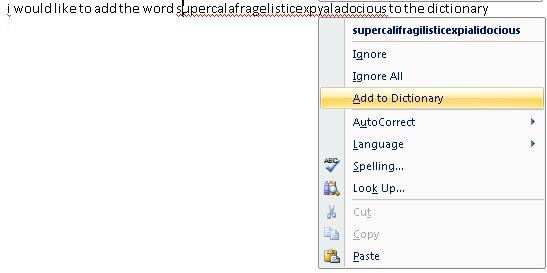
Expanda la barra de herramientas de acceso rápido de Office y seleccione " Más comandos ... ".
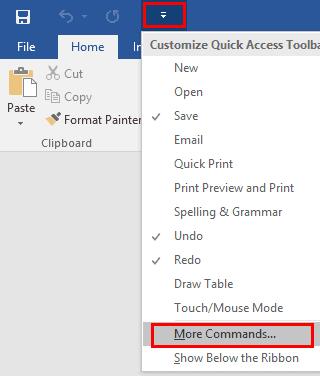
Seleccione " Revisión " en el panel izquierdo, luego haga clic en el botón " Diccionarios personalizados ... ".
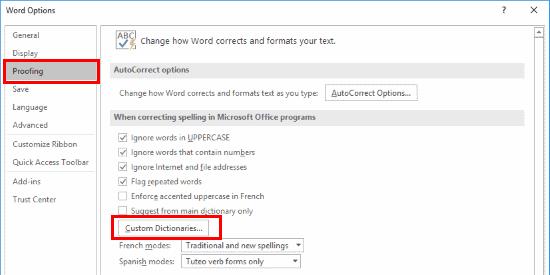
Aquí puede agregar o quitar diccionarios. Por lo general, solo necesita usar un diccionario. Para agregar una palabra al diccionario, seleccione " Editar lista de palabras ... ".
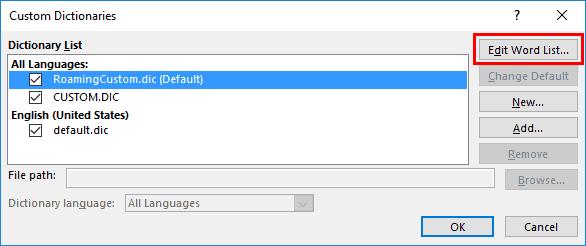
Escriba la palabra que desea agregar al diccionario y haga clic en " Agregar ".
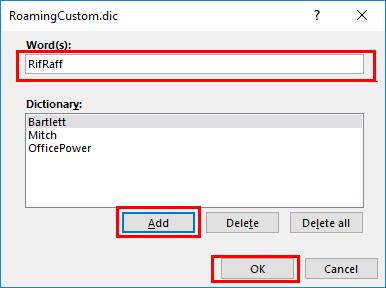
Seleccione " Aceptar " y luego " Aceptar " de nuevo cuando haya terminado de agregar palabras. Ahora Word no detectará su palabra como un error ortográfico.
Nota: esta opción también está disponible en otras aplicaciones de Office como Outlook, Excel, Publisher, etc.
¿Por qué aparece atenuada la opción "Agregar al diccionario"?
Esto parece un error en el software. Intente ir a Archivo> Opciones> Revisión> Diccionarios personalizados. Luego seleccione el "Idioma del diccionario". Luego, elimine la casilla de verificación junto al elemento del diccionario y vuelva a marcarla. Estos pasos parecen cambiar algo en el software que hace que la opción "Agregar al diccionario" esté disponible nuevamente.
Busque la configuración en Microsoft Word 2016 que controla la escritura excesiva del texto.
Este tutorial detalla cómo agregar números de página a documentos en Microsoft Word 2016
Cómo mostrar u ocultar texto oculto en un documento de Microsoft Word 2019 o 2016.
Cómo habilitar y usar la función Control de cambios en Microsoft Word 2016.
Pasos sobre cómo proteger con contraseña un documento en Microsoft Word 2016.
Cómo insertar una fecha en un documento de Microsoft Word 2019 o 2016 que se actualiza automáticamente.
Algunas opciones para configurar un fondo dentro de un documento de Microsoft Word 2016.
Un tutorial que muestra cómo hacer que Microsoft PowerPoint 365 reproduzca tu presentación automáticamente configurando el tiempo para avanzar las diapositivas.
Los conjuntos de estilos pueden dar a todo su documento un aspecto pulido y consistente al instante. Aquí se explica cómo usar conjuntos de estilos en Word y dónde encontrarlos.
Forzar un aviso en tus archivos de Microsoft Excel para Office 365 que diga Abrir como solo lectura con esta guía.
Te mostramos un truco que puedes usar para exportar fácilmente todos tus contactos de Microsoft Outlook 365 a archivos vCard.
Aprende a habilitar o deshabilitar la visualización de fórmulas en celdas en Microsoft Excel.
Aprenda a bloquear y desbloquear celdas en Microsoft Excel 365 con este tutorial.
Es común que la opción de Correo no deseado esté deshabilitada en Microsoft Outlook. Este artículo te muestra cómo solucionarlo.
Un tutorial que muestra cómo importar diapositivas de otro archivo de presentación de Microsoft PowerPoint 365.
Descubre cómo crear un Macro en Word para facilitar la ejecución de tus funciones más utilizadas en menos tiempo.
¿Microsoft Support le pidió que comparta el registro de errores de la aplicación Outlook pero no sabe cómo hacerlo? Encuentre aquí los pasos para el registro global y avanzado de Outlook.











